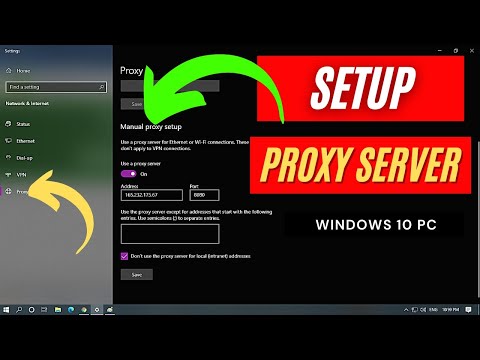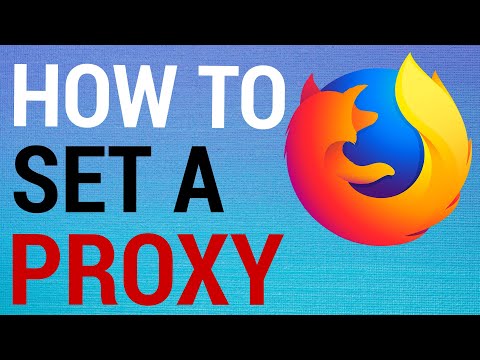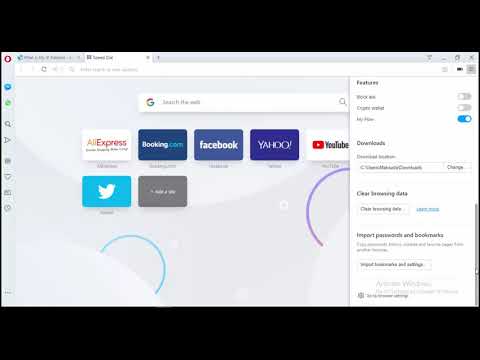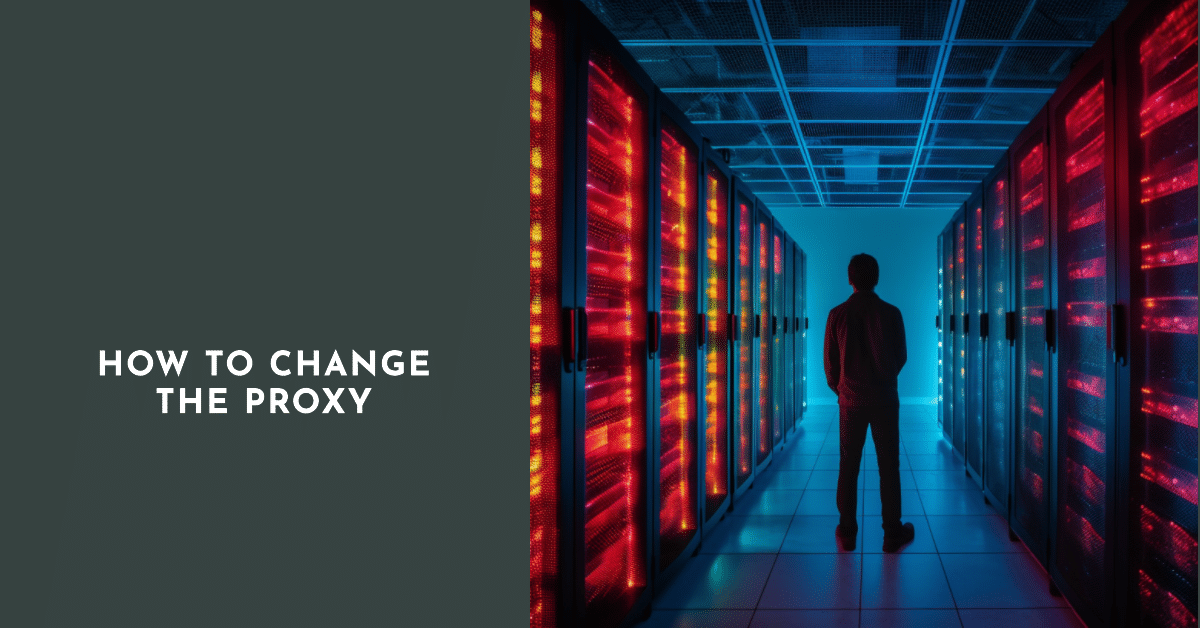
ഞങ്ങളുടെ പിസിയുടെ യഥാർത്ഥ സ്ഥാനം വെളിപ്പെടുത്താതെ തന്നെ ശരിയായ ലൊക്കേഷൻ സജ്ജമാക്കാൻ പ്രോക്സി സെർവർ ഞങ്ങളെ അനുവദിക്കുന്നു. ആവശ്യമായ വിവരങ്ങൾ ലഭിക്കുന്നതിന് അടച്ച വിഭവങ്ങളിലേക്ക് എത്താൻ ഇത് ഞങ്ങളെ സഹായിക്കും. ഈ ലക്ഷ്യങ്ങൾ നേടുന്നതിന്, നിങ്ങൾക്ക് പ്രോക്സി സെർവറുകൾ പരിഷ്ക്കരിക്കാൻ കഴിയേണ്ടതുണ്ട്. ഒരൊറ്റ ഐപിയിലേക്ക് പരിമിതമായ ആക്സസ് ഉള്ള ഉറവിടങ്ങൾക്ക് ഇത് വളരെ പ്രധാനമാണ്. പ്രോക്സി എങ്ങനെ മാറ്റാം, താഴെ പരിഗണിക്കുക.
ഉള്ളടക്ക പട്ടിക
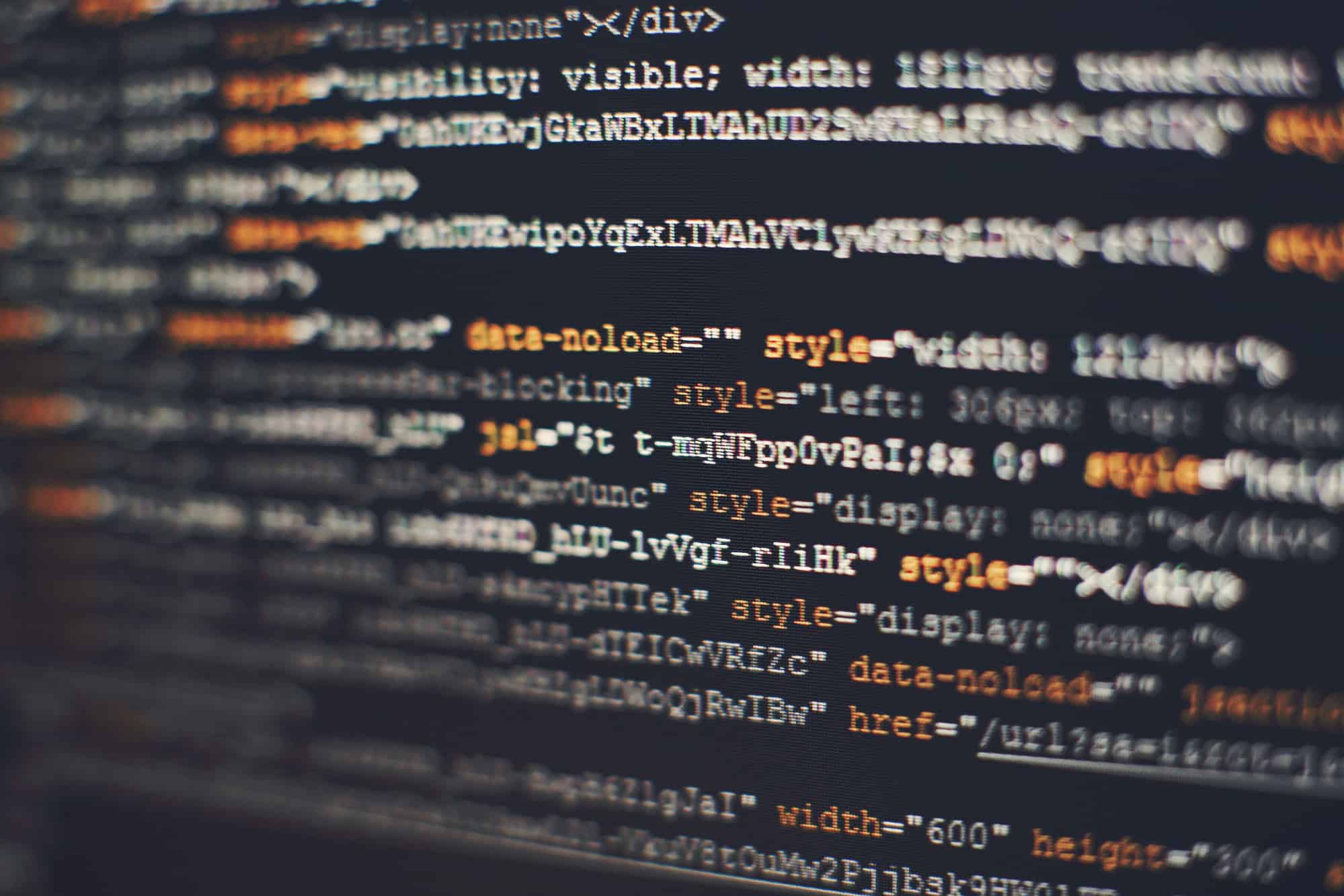
ഗൂഗിൾ ക്രോം ബ്രൗസറിൽ പ്രോക്സികൾ മാറ്റുക
Google Chrome-ൽ പ്രോക്സികൾ മാറ്റുന്നതിന്, നിങ്ങൾക്ക് സാധാരണയായി കുറച്ച് ഓപ്ഷനുകൾ ഉണ്ട്. ഒരു ഘട്ടം ഘട്ടമായുള്ള ഗൈഡ് ഇതാ:
Chrome ക്രമീകരണങ്ങൾ ഉപയോഗിക്കുന്നു
- Google Chrome തുറക്കുക: നിങ്ങളുടെ കമ്പ്യൂട്ടറിൽ ബ്രൗസർ സമാരംഭിക്കുക.
- ആക്സസ് ക്രമീകരണങ്ങൾ: മെനു തുറക്കാൻ മുകളിൽ വലത് കോണിലുള്ള മൂന്ന് ഡോട്ടുകളിൽ ക്ലിക്ക് ചെയ്യുക, തുടർന്ന് "ക്രമീകരണങ്ങൾ" തിരഞ്ഞെടുക്കുക.
- വിപുലമായ ക്രമീകരണങ്ങൾ: കൂടുതൽ ക്രമീകരണങ്ങൾ വികസിപ്പിക്കുന്നതിന് താഴേക്ക് സ്ക്രോൾ ചെയ്ത് "വിപുലമായത്" ക്ലിക്ക് ചെയ്യുക.
- സിസ്റ്റം ക്രമീകരണങ്ങൾ തുറക്കുക: വിപുലമായ വിഭാഗത്തിൽ, "സിസ്റ്റം" കണ്ടെത്തി ക്ലിക്ക് ചെയ്യുക.
- പ്രോക്സി ക്രമീകരണങ്ങൾ തുറക്കുക: "നിങ്ങളുടെ കമ്പ്യൂട്ടറിന്റെ പ്രോക്സി ക്രമീകരണങ്ങൾ തുറക്കുക" എന്നതിൽ ക്ലിക്ക് ചെയ്യുക. ഇത് നിങ്ങളുടെ ഓപ്പറേറ്റിംഗ് സിസ്റ്റത്തിലെ പ്രോക്സി ക്രമീകരണങ്ങൾ തുറക്കും.
വിൻഡോസ് പ്രോക്സി ക്രമീകരണങ്ങൾ
- പ്രോക്സി ക്രമീകരണങ്ങൾ: വിൻഡോസിൽ, ഇത് ഇന്റർനെറ്റ് പ്രോപ്പർട്ടീസ് ഡയലോഗ് തുറക്കും. "കണക്ഷനുകൾ" ടാബിലേക്ക് പോയി "ലാൻ ക്രമീകരണങ്ങൾ" ക്ലിക്ക് ചെയ്യുക.
- ക്രമീകരണങ്ങൾ ക്രമീകരിക്കുക: ഇവിടെ, നിങ്ങൾക്ക് ഒരു പ്രോക്സി സ്വമേധയാ സജ്ജീകരിക്കാം അല്ലെങ്കിൽ ഒരു ഓട്ടോമാറ്റിക് കോൺഫിഗറേഷൻ സ്ക്രിപ്റ്റ് ഉപയോഗിക്കാം.
macOS പ്രോക്സി ക്രമീകരണങ്ങൾ
- നെറ്റ്വർക്ക് മുൻഗണനകൾ: MacOS-ൽ, ഇത് നെറ്റ്വർക്കിനായുള്ള സിസ്റ്റം മുൻഗണനകൾ തുറക്കും.
- വിപുലമായ ക്രമീകരണങ്ങൾ: നിങ്ങളുടെ നെറ്റ്വർക്ക് തിരഞ്ഞെടുത്ത് "വിപുലമായത്" ക്ലിക്ക് ചെയ്യുക, തുടർന്ന് "പ്രോക്സികൾ" ടാബിലേക്ക് നാവിഗേറ്റ് ചെയ്യുക.
- പ്രോക്സികൾ കോൺഫിഗർ ചെയ്യുക: നിങ്ങൾക്ക് ആവശ്യമുള്ള പ്രോക്സി തരം തിരഞ്ഞെടുത്ത് കോൺഫിഗർ ചെയ്യാം.
Chrome വിപുലീകരണങ്ങൾ ഉപയോഗിക്കുന്നു
- Chrome വെബ് സ്റ്റോർ: Chrome വെബ് സ്റ്റോർ സന്ദർശിച്ച് പ്രോക്സി വിപുലീകരണങ്ങൾക്കായി തിരയുക.
- ഒരു വിപുലീകരണം തിരഞ്ഞെടുക്കുക: ഒരു പ്രോക്സി എക്സ്റ്റൻഷൻ തിരഞ്ഞെടുത്ത് അത് Chrome-ലേക്ക് ചേർക്കുക.
- വിപുലീകരണം കോൺഫിഗർ ചെയ്യുക: ഒരിക്കൽ ചേർത്തുകഴിഞ്ഞാൽ, ബ്രൗസർ ടൂൾബാറിലെ എക്സ്റ്റൻഷൻ ഐക്കണിൽ ക്ലിക്ക് ചെയ്ത് എക്സ്റ്റൻഷന്റെ നിർദ്ദേശങ്ങൾക്കനുസരിച്ച് പ്രോക്സി ക്രമീകരണങ്ങൾ കോൺഫിഗർ ചെയ്യുക.
Yandex ബ്രൗസറിൽ പ്രോക്സികൾ മാറ്റുക
Yandex ബ്രൗസറിലെ പ്രോക്സി ക്രമീകരണങ്ങൾ മാറ്റുന്നത് മറ്റ് ബ്രൗസറുകൾക്ക് സമാനമാണ്, കാരണം ഇത് സാധാരണയായി നിങ്ങളുടെ സിസ്റ്റത്തിന്റെ നെറ്റ്വർക്ക് ക്രമീകരണങ്ങൾ ക്രമീകരിക്കുകയോ ബ്രൗസർ വിപുലീകരണങ്ങൾ ഉപയോഗിക്കുകയോ ചെയ്യുന്നു. നിങ്ങൾക്കത് എങ്ങനെ ചെയ്യാമെന്നത് ഇതാ:
സിസ്റ്റം പ്രോക്സി ക്രമീകരണങ്ങൾ ഉപയോഗിക്കുന്നു
- Yandex ബ്രൗസർ തുറക്കുക: നിങ്ങളുടെ ഉപകരണത്തിൽ Yandex ബ്രൗസർ സമാരംഭിച്ചുകൊണ്ട് ആരംഭിക്കുക.
- ബ്രൌസർ മെനു ആക്സസ് ചെയ്യുക: ബ്രൗസർ മെനു തുറക്കാൻ മുകളിൽ വലത് കോണിലുള്ള മൂന്ന് തിരശ്ചീന ലൈനുകളിൽ ക്ലിക്ക് ചെയ്യുക.
- ക്രമീകരണങ്ങളിലേക്ക് പോകുക: മെനുവിൽ നിന്ന് "ക്രമീകരണങ്ങൾ" തിരഞ്ഞെടുക്കുക.
- വിപുലമായ ക്രമീകരണങ്ങൾ: ക്രമീകരണങ്ങളിൽ താഴേക്ക് സ്ക്രോൾ ചെയ്ത് "വിപുലമായത്" ക്ലിക്ക് ചെയ്യുക.
- സിസ്റ്റം പ്രോക്സി ക്രമീകരണങ്ങൾ തുറക്കുക:
- വിൻഡോസിൽ, നിങ്ങളുടെ പ്രോക്സി കോൺഫിഗർ ചെയ്യാൻ കഴിയുന്ന നെറ്റ്വർക്ക് ക്രമീകരണങ്ങൾ തുറക്കാൻ "നിങ്ങളുടെ കമ്പ്യൂട്ടറിന്റെ പ്രോക്സി ക്രമീകരണങ്ങൾ തുറക്കുക" എന്നതിൽ ക്ലിക്ക് ചെയ്യുക.
- MacOS-ൽ, നിങ്ങൾക്ക് പ്രോക്സി കോൺഫിഗർ ചെയ്യാൻ കഴിയുന്ന സിസ്റ്റം ക്രമീകരണങ്ങളിലെ നെറ്റ്വർക്ക് മുൻഗണനകളിലേക്ക് ഈ ഓപ്ഷൻ നിങ്ങളെ നയിക്കും.
- പ്രോക്സി കോൺഫിഗർ ചെയ്യുക:
- വിൻഡോസിനായി: ഇത് ഇന്റർനെറ്റ് പ്രോപ്പർട്ടീസ് വിൻഡോ തുറക്കും. "കണക്ഷനുകൾ" ടാബിലേക്ക് പോകുക, തുടർന്ന് "ലാൻ ക്രമീകരണങ്ങൾ" എന്നതിലേക്ക് പോകുക, അവിടെ നിങ്ങൾക്ക് ഒരു പ്രോക്സി സെർവർ സജ്ജീകരിക്കാം.
- MacOS-ന്: നെറ്റ്വർക്ക് മുൻഗണനകളിൽ, നിങ്ങളുടെ നെറ്റ്വർക്ക് തിരഞ്ഞെടുക്കുക, "വിപുലമായത്" എന്നതിൽ ക്ലിക്ക് ചെയ്ത് നിങ്ങളുടെ പ്രോക്സി സജ്ജീകരിക്കുന്നതിന് "പ്രോക്സികൾ" ടാബിലേക്ക് നാവിഗേറ്റ് ചെയ്യുക.
ബ്രൗസർ വിപുലീകരണങ്ങൾ ഉപയോഗിക്കുന്നു
- പ്രോക്സി വിപുലീകരണങ്ങൾ കണ്ടെത്തുക: Yandex Chrome വിപുലീകരണങ്ങളുമായി പൊരുത്തപ്പെടുന്നതിനാൽ, നിങ്ങൾക്ക് Chrome വെബ് സ്റ്റോറിൽ നിന്ന് Yandex ബ്രൗസറിലേക്ക് പ്രോക്സി വിപുലീകരണങ്ങൾ ചേർക്കാൻ കഴിയും.
- വിപുലീകരണം ഇൻസ്റ്റാൾ ചെയ്യുക: ഒരു പ്രോക്സി വിപുലീകരണം തിരഞ്ഞെടുത്ത് നിങ്ങളുടെ Yandex ബ്രൗസറിലേക്ക് ചേർക്കുക.
- എക്സ്റ്റൻഷൻ വഴി പ്രോക്സി കോൺഫിഗർ ചെയ്യുക: ഇൻസ്റ്റാളുചെയ്തതിനുശേഷം, വിപുലീകരണത്തിന്റെ നിർദ്ദേശങ്ങൾക്കനുസരിച്ച് നിങ്ങളുടെ പ്രോക്സി ക്രമീകരണങ്ങൾ കോൺഫിഗർ ചെയ്യുന്നതിന് ബ്രൗസർ ടൂൾബാറിലെ വിപുലീകരണ ഐക്കണിൽ ക്ലിക്കുചെയ്യുക.
ഫയർഫോക്സ് ബ്രൗസറിൽ പ്രോക്സികൾ മാറ്റുക
മോസില്ല ഫയർഫോക്സിലെ പ്രോക്സി ക്രമീകരണങ്ങൾ മാറ്റുന്നത് ഒരു നേരായ പ്രക്രിയയാണ്. നിങ്ങൾക്കത് എങ്ങനെ ചെയ്യാമെന്നത് ഇതാ:
ഫയർഫോക്സിലെ പ്രോക്സി ക്രമീകരണങ്ങൾ മാറ്റുന്നതിനുള്ള ഘട്ടങ്ങൾ
- ഫയർഫോക്സ് തുറക്കുക: നിങ്ങളുടെ കമ്പ്യൂട്ടറിൽ മോസില്ല ഫയർഫോക്സ് ബ്രൗസർ സമാരംഭിക്കുക.
- ആക്സസ് ഓപ്ഷനുകൾ: മെനു തുറക്കാൻ മുകളിൽ വലത് കോണിലുള്ള മൂന്ന് തിരശ്ചീന ലൈനുകളിൽ ക്ലിക്ക് ചെയ്യുക. "ഓപ്ഷനുകൾ" (അല്ലെങ്കിൽ ചില പതിപ്പുകളിൽ "മുൻഗണനകൾ") തിരഞ്ഞെടുക്കുക.
- നെറ്റ്വർക്ക് ക്രമീകരണങ്ങളിലേക്ക് പോകുക:
- പേജിന്റെ താഴെയുള്ള "നെറ്റ്വർക്ക് ക്രമീകരണങ്ങൾ" വിഭാഗത്തിലേക്ക് താഴേക്ക് സ്ക്രോൾ ചെയ്യുക.
- ഈ വിഭാഗത്തിന് കീഴിലുള്ള "ക്രമീകരണങ്ങൾ" ക്ലിക്ക് ചെയ്യുക.
- പ്രോക്സി ക്രമീകരണങ്ങൾ കോൺഫിഗർ ചെയ്യുക:
- "കണക്ഷൻ ക്രമീകരണങ്ങൾ" വിൻഡോയിൽ, നിങ്ങൾ നിരവധി ഓപ്ഷനുകൾ കാണും:
- പ്രോക്സി ഇല്ല: ഫയർഫോക്സ് നിങ്ങളുടെ നെറ്റ്വർക്കിന്റെ ഇൻറർനെറ്റിലേക്കുള്ള നേരിട്ടുള്ള കണക്ഷൻ ഉപയോഗിക്കും.
- ഈ നെറ്റ്വർക്കിനായുള്ള പ്രോക്സി ക്രമീകരണങ്ങൾ സ്വയമേവ കണ്ടെത്തുക: ഫയർഫോക്സ് പ്രോക്സി ക്രമീകരണങ്ങൾ കണ്ടെത്താൻ ശ്രമിക്കുന്നു.
- സിസ്റ്റം പ്രോക്സി ക്രമീകരണങ്ങൾ ഉപയോഗിക്കുക: നിങ്ങളുടെ സിസ്റ്റത്തിന്റെ നെറ്റ്വർക്ക് മുൻഗണനകളിൽ നിർവചിച്ചിരിക്കുന്ന പ്രോക്സി ക്രമീകരണങ്ങൾ ഫയർഫോക്സ് ഉപയോഗിക്കുന്നു.
- മാനുവൽ പ്രോക്സി കോൺഫിഗറേഷൻ: ഇവിടെ, നിങ്ങൾക്ക് HTTP പ്രോക്സി, SSL പ്രോക്സി, FTP പ്രോക്സി മുതലായവ പോലുള്ള പ്രോക്സി വിവരങ്ങൾ സ്വമേധയാ നൽകാം.
- ഓട്ടോമാറ്റിക് പ്രോക്സി കോൺഫിഗറേഷൻ URL: നിങ്ങൾക്ക് പ്രോക്സി ക്രമീകരണ പ്രക്രിയ ഓട്ടോമേറ്റ് ചെയ്യുന്ന ഒരു PAC ഫയൽ URL ഉണ്ടെങ്കിൽ ഇത് ഉപയോഗിക്കുക.
- "കണക്ഷൻ ക്രമീകരണങ്ങൾ" വിൻഡോയിൽ, നിങ്ങൾ നിരവധി ഓപ്ഷനുകൾ കാണും:
- പ്രോക്സി വിശദാംശങ്ങൾ നൽകുക (മാനുവൽ കോൺഫിഗറേഷൻ തിരഞ്ഞെടുക്കുകയാണെങ്കിൽ):
- പ്രോക്സി സെർവർ വിലാസം, പോർട്ട് നമ്പർ എന്നിവ പോലുള്ള അതാത് ഫീൽഡുകളിലെ പ്രോക്സി വിവരങ്ങൾ പൂരിപ്പിക്കുക.
- നിങ്ങൾക്ക് ഒഴിവാക്കലുകൾ വ്യക്തമാക്കാനും കഴിയും, അവിടെ ഫയർഫോക്സ് പ്രോക്സിയെ മറികടക്കും.
- ക്രമീകരണങ്ങൾ സംരക്ഷിക്കുക: നിങ്ങളുടെ മുൻഗണനകൾ ക്രമീകരിച്ചുകഴിഞ്ഞാൽ, ഈ ക്രമീകരണങ്ങൾ സംരക്ഷിക്കാൻ "ശരി" ക്ലിക്ക് ചെയ്യുക.
Opera ബ്രൗസറിൽ പ്രോക്സികൾ മാറ്റുക
ഓപ്പറയിലെ പ്രോക്സി ക്രമീകരണങ്ങൾ മാറ്റുന്നത് മറ്റ് ബ്രൗസറുകൾക്ക് സമാനമാണ്, പലപ്പോഴും നിങ്ങളുടെ സിസ്റ്റത്തിന്റെ നെറ്റ്വർക്ക് ക്രമീകരണങ്ങൾ ക്രമീകരിക്കുകയോ ബ്രൗസർ വിപുലീകരണങ്ങൾ ഉപയോഗിക്കുകയോ ചെയ്യുന്നു. ഓപ്പറയിലെ പ്രോക്സി ക്രമീകരണം എങ്ങനെ മാറ്റാമെന്നത് ഇതാ:
സിസ്റ്റം പ്രോക്സി ക്രമീകരണങ്ങൾ ഉപയോഗിക്കുന്നു
- ഓപ്പറ തുറക്കുക: നിങ്ങളുടെ കമ്പ്യൂട്ടറിൽ Opera ബ്രൗസർ സമാരംഭിക്കുക.
- ആക്സസ് ക്രമീകരണങ്ങൾ: മുകളിൽ ഇടത് കോണിലുള്ള Opera മെനു ഐക്കണിൽ ക്ലിക്ക് ചെയ്യുക, തുടർന്ന് "ക്രമീകരണങ്ങൾ" തിരഞ്ഞെടുക്കുക (അല്ലെങ്കിൽ നിങ്ങളുടെ കീബോർഡിൽ Alt+P അമർത്തുക).
- വിപുലമായ ക്രമീകരണങ്ങൾ: കൂടുതൽ ഓപ്ഷനുകൾ വെളിപ്പെടുത്തുന്നതിന് ക്രമീകരണ ടാബിൽ താഴേക്ക് സ്ക്രോൾ ചെയ്ത് "വിപുലമായത്" ക്ലിക്ക് ചെയ്യുക.
- സിസ്റ്റം പ്രോക്സി ക്രമീകരണങ്ങൾ തുറക്കുക: "സിസ്റ്റം" വിഭാഗത്തിന് കീഴിൽ, "നിങ്ങളുടെ കമ്പ്യൂട്ടറിന്റെ പ്രോക്സി ക്രമീകരണങ്ങൾ തുറക്കുക" എന്നതിൽ ക്ലിക്ക് ചെയ്യുക. ഇത് നിങ്ങളെ നിങ്ങളുടെ ഓപ്പറേറ്റിംഗ് സിസ്റ്റത്തിന്റെ നെറ്റ്വർക്ക് ക്രമീകരണങ്ങളിലേക്ക് റീഡയറക്ട് ചെയ്യും.
- വിൻഡോസിനായി: ഇത് ഇന്റർനെറ്റ് പ്രോപ്പർട്ടീസ് ഡയലോഗ് തുറക്കും. നിങ്ങളുടെ പ്രോക്സി കോൺഫിഗർ ചെയ്യുന്നതിന് "കണക്ഷനുകൾ" ടാബിലേക്ക് നാവിഗേറ്റ് ചെയ്ത് "LAN ക്രമീകരണങ്ങൾ" ക്ലിക്ക് ചെയ്യുക.
- MacOS-ന്: ഇത് നെറ്റ്വർക്കിനായുള്ള സിസ്റ്റം മുൻഗണനകൾ തുറക്കും. നിങ്ങളുടെ നെറ്റ്വർക്ക് തിരഞ്ഞെടുക്കുക, "വിപുലമായത്" ക്ലിക്ക് ചെയ്ത് നിങ്ങളുടെ പ്രോക്സി സജ്ജീകരിക്കുന്നതിന് "പ്രോക്സികൾ" ടാബിലേക്ക് നാവിഗേറ്റ് ചെയ്യുക.
ഓപ്പറ എക്സ്റ്റൻഷനുകൾ ഉപയോഗിക്കുന്നു
- ഓപ്പറ ആഡ്-ഓണുകൾ: Opera ആഡ്-ഓൺ സ്റ്റോറിൽ പോയി പ്രോക്സി എക്സ്റ്റൻഷനുകൾക്കായി തിരയുക.
- വിപുലീകരണം ഇൻസ്റ്റാൾ ചെയ്യുക: നിങ്ങളുടെ ആവശ്യങ്ങൾക്ക് അനുയോജ്യമായ ഒരു പ്രോക്സി എക്സ്റ്റൻഷൻ തിരഞ്ഞെടുത്ത് അത് ഇൻസ്റ്റാൾ ചെയ്യുക.
- പ്രോക്സി ക്രമീകരണങ്ങൾ കോൺഫിഗർ ചെയ്യുക: ഇൻസ്റ്റാളേഷന് ശേഷം, വിപുലീകരണത്തിനുള്ളിൽ അതിന്റെ നിർദ്ദേശങ്ങൾക്കനുസരിച്ച് പ്രോക്സി ക്രമീകരണങ്ങൾ കോൺഫിഗർ ചെയ്യുക.
കുറിപ്പ്
- സ്വകാര്യത അല്ലെങ്കിൽ ജിയോ നിയന്ത്രിത ഉള്ളടക്കം ആക്സസ് ചെയ്യൽ പോലുള്ള ചില ആവശ്യങ്ങൾക്ക് പ്രോക്സികൾക്ക് പകരമായി ഉപയോഗിക്കാവുന്ന ഒരു ബിൽറ്റ്-ഇൻ VPN സവിശേഷതയും Opera-യിലുണ്ട്.